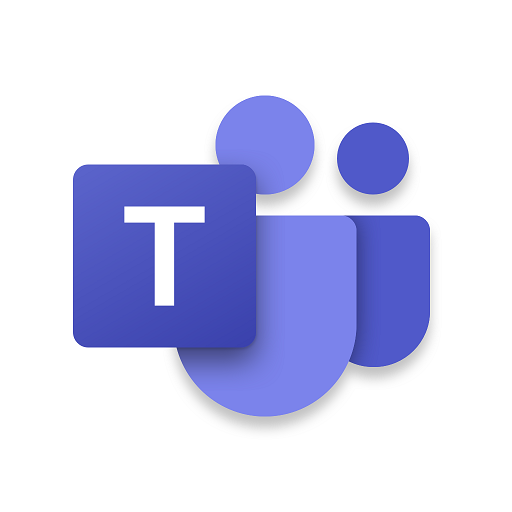
今回は、プライベートチャネルへユーザを一括で登録する方法についてご紹介したいと思います。
なお、標準チャネルについてはチームを作成した後、標準チャネルを作成した時点でメンバーが自動的に登録される動作となりますため、操作は不要です。
プライベートチャネルへのメンバー追加
作成済みのプライベート チャネルへメンバーを一括で追加する方法です。
後述の "Add-TeamChannelUser" のコマンドレットについては Teams の PowerShell Module バージョン 3.0.0 にて新しく実装されたため、Teams の PowerShell Module を 3.0.0 以上 にアップデートしてから実施してください。
以下の記事を参考にTeamsに接続してから実行してください。
1. プライベート チャネルへ追加するメンバーのリストを作成する
1-1. 該当チームのグルーブ ID を取得する
以下のコマンドレットを実行し、ユーザーを一括登録する対象チームのグループ ID を取得します。
Get-Team
なお、取得するデータを CSV ファイルにエクスポートする場合は、以下のコマンドレットを実行します。
Get-Team | Export-Csv -Encoding UTF8 -NoTypeInformation -Path "C:\temp\GroupIdList.csv"
※ C ドライブにある temp フォルダ内に GroupIdList.csv ファイルとして出力する実行例となります。
※ CSV ファイル内の "GroupId" 列をご参照ください。
1-2. リストを作成する
プライベート チャネルへ追加するメンバーのリストを、以下の形式で作成します。
<CSV ファイル作成例>
GroupID,DisplayName,User
6*******-3***-4***-8***-4***********,チャネル名,******1@contoso.com
6*******-3***-4***-8***-4***********,チャネル名,******2@contoso.com
<作成例の項目の説明>
GroupId : プライベート チャネルが存在するチーム (Microsoft 365 グループ) の ID
DisplayName : プライベート チャネル名
User : 追加するユーザーのメールアドレスまたはエイリアス
2. プライベート チャネルへメンバーを追加する
以下のコマンドレットを実行し、事前準備で作成した CSV ファイルを インポートします。
<構文>
Import-Csv <CSV ファイルの場所> | foreach {Add-TeamChannelUser -GroupId $_.GroupID -DisplayName $_.DisplayName -User $_.User}
<実行例>
Import-Csv C:\temp\ChannelMember.csv | foreach {Add-TeamChannelUser -GroupId $_.GroupID -DisplayName $_.DisplayName -User $_.User}
上記の実行例にあるコマンドレットを実行すると、C ドライブの Temp フォルダ内に保存されている "ChannelMember.csv" というファイルを読み込み、CSV ファイルに入力したユーザーがプライベート チャネルのメンバーとして一括で追加されます。